כיצד להוסיף עגלת קניות לאתר קיים
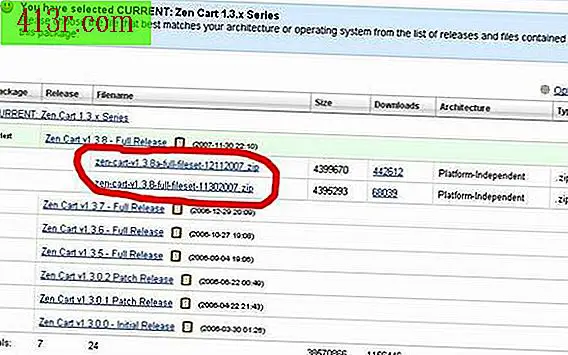
שלב 1
בקרו בקישור שנקרא "Zen cart cart להורדה בחינם", אשר תמצאו בסעיף הפניות של מאמר זה, כדי להוריד את עגלת הזן.לחץ על כפתור "הורד" בצד ימין של דף האינטרנט. לחץ על הקישור האחרון כדי להוריד אותו.
שלב 2
לחץ על "שמור" כאשר חלון ההורדה נפתח כדי לאחסן את העגלה במיקום ברירת המחדל להורדה. מיקום זה יהיה שונה בהתאם למערכת ההפעלה ולתצורה שלך. ערך ברירת המחדל הוא בדרך כלל שולחן העבודה או תיקיית "הורדות", אשר ניתן לגשת על ידי פתיחת תפריט "התחל" ובחירה באפשרות "הורדות" בתפריט בצד ימין.
שלב 3
קליק ימני על עגלת Zen שהורדת. בחר "פתח עם" >> "תיקיות דחוסות (ב - zip)". התיקיה הדחוסה של עגלת הזן תפתח בחלון חדש.
שלב 4
לחץ על "חלץ את כל הקבצים" בתפריט בצד שמאל. פעולה זו תפתח את "אשף החילוץ".
שלב 5
לחץ על "הבא" בחלק התחתון של "עוזר החילוץ" חלון. לחץ על "הבא" מבלי לשנות את התצורה של קובץ היעד כדי לחלץ את עגלת Zen לאותו מיקום כמו התיקיה הדחוסה.
שלב 6
סמן את התיבה "הצג קבצים שחולצו" ולחץ על "סיום" בחלק התחתון של החלון.
שלב 7
פתח את תיקיית העגלה Zen כך שתוכל לראות את "ניהול", "מטמון", "מסמכים" ו "הורדות" תיקיות. לחץ על המקשים "Control + A" כדי לבחור את כל הקבצים והתיקיות שבתיקיית העגלות של Zen. לחץ על "Control + C" כדי להעתיק את הקבצים ללוח.
שלב 8
צור תיקייה חדשה בתיקיית הגישה הציבורית העיקרית שלך (בדרך כלל public_html, אך היא עשויה להשתנות בהתאם לאתר שלך) באתר ה- FTP שלך באמצעות תוכנת לקוח FTP. מקם את המילה "חנות" ככותרת התיקייה החדשה. אם אין לך תוכנת לקוח FTP, אתה יכול לבקר את "כיצד ליצור תיקיה באתר FTP" הקישור כדי ללמוד כיצד ליצור תיקיה באתר ה- FTP שלך, באמצעות Internet Explorer.
שלב 9
פתח את התיקייה החדשה באתר ה- FTP שלך והנח את קובצי ה- Zen בתוך הקופה באמצעות המקשים Control + V כדי להדביק אותם מהלוח. ייתכן שיהיה עליך להעלות אותם לשרת, בהתאם לתוכנת ה- FTP שלך (שוב זה עשוי להשתנות בהתאם ליישום).
שלב 10
פתח את דפדפן האינטרנט על פי בחירתך כדי לסיים את התקנת עגלת הזן הזן את כתובת האתר הבאה בסרגל הכתובות: http: // {www.domdomain.com/zc_install/ (החלף את "mydomain" -yourdomain- עם השם של האתר שלך). פעולה זו תפתח את ממשק התקנת העגלה של Zen.
שלב 11
קרא את הודעת הפתיחה ולחץ על "המשך" בתחתית הדף. קרא את הרישיון הציבורי הכללי של גנו ובחר "קראתי את התנאים וההגבלות, כפי שנכתב" ולחץ על "המשך". לחץ על "התקן" בחלק התחתון של חלון הבדיקה של המערכת.
שלב 12
הזן את פרטי המערכת שלך ממסד הנתונים. זה יהיה בדרך כלל לינה מקומית, אבל ייתכן שיהיה עליך ליצור קשר עם ספק האירוח שלך כדי לברר מה זה. כמו כן יהיה עליך להזין את המידע של מסד הנתונים שלך. אם לא יצרת אותו, ייתכן שיהיה עליך ליצור קשר עם ספק האירוח שלך כדי לברר כיצד ליצור מסד נתונים עבור ההתקנה של עגלת זן. הקפד להזין את המידע כראוי.
שלב 13
לחץ על "המשך" בתחתית הדף. שים לב למסלול הפיזי שלך, וכן לכתובת האתר של התקנת עגלת הזן שלך בעמוד הבא. לחץ על "שמור הגדרות מערכת" בתחתית הדף.
שלב 14
בחר "לא" בעמוד הבא כאשר תישאל אם ברצונך להתקין את הפורומים phpBB. לחץ על "שמור תצורה phpBB" בחלק התחתון של הדף.
שלב 15
הזן את המידע של עגלת הקניות שלך בדף הבא. מידע זה ניתן ליצור על ידך ואתה רק צריך להזין אותו. בחר "לא" בחלק התחתון של הדף כדי לדעת אם אתה רוצה את מוצרי הדגמה מותקן. לחץ על "שמור הגדרות חנות" בתחתית הדף.
שלב 16
הזן שם משתמש וסיסמה עבור מנהל המערכת. שוב, אלה נוצרים על ידך, אבל ודא שאתה יכול לזכור אותם ולהיות בטוח (שילוב של אותיות ומספרים עובד היטב). הזן מחדש את הסיסמה והזן את כתובת הדוא"ל שבה ברצונך להשתמש עבור ניהול. בחר בתיבת הסימון של עדכונים ולחץ על "שמור הגדרות ניהול" בתחתית הדף.
שלב 17
קרא את הדף הבא וציין את המשאבים השונים הזמינים. עגלת הקניות של הזן שלך תותקן באתר שלך ותהיה מוכנה לשימוש. יהיה עליך להוסיף קישורים לעגלה שלך באתר שלך. תהליך זה עשוי להשתנות בהתאם לאופן שבו האתר שלך בנוי וייתכן שיחייב מפתח אינטרנט.







